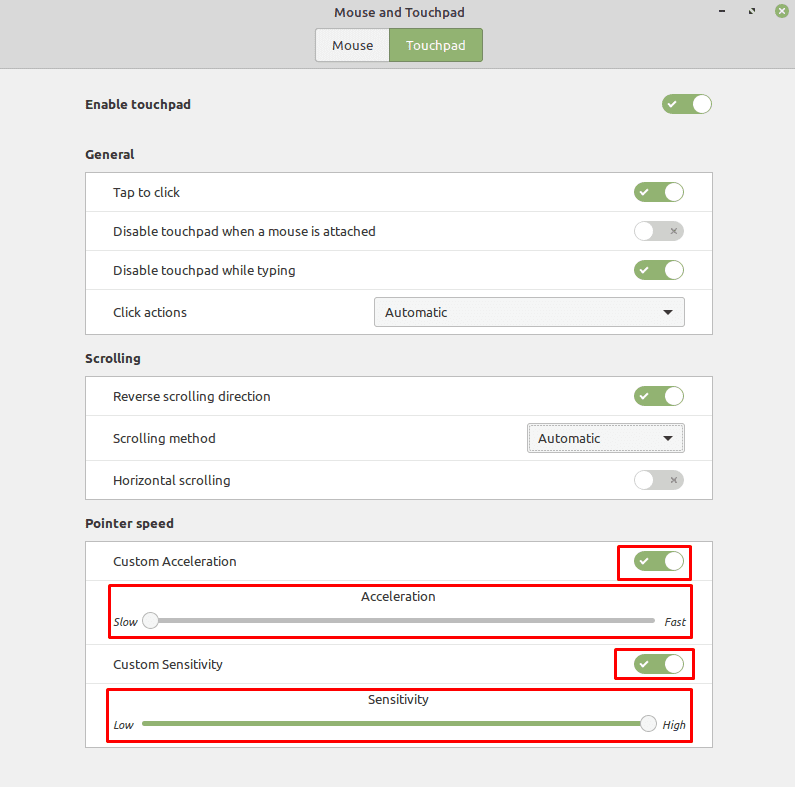Kun käytät tietokonetta, ohjaat sitä yleensä näppäimistöllä ja hiirellä. Jos käytät kannettavaa tietokonetta, saatat sen sijaan ohjata hiiren osoitinta kosketuslevyllä. Kosketuslevy on suunniteltu monipuoliseksi, joten voit määrittää herkkyyden, jotta voit siirtää kohdistinta sinulle luontevalta tuntuvalla nopeudella. Kannettavan tietokoneen kosketuslevyissä on myös usein mahdollisuus rekisteröidä toimintoja myös napautuksiin ja pyyhkäisyyn, mutta kaikki eivät pidä näistä toiminnoista, joten saatat haluta poistaa ne käytöstä tai muuttaa niiden toimintaa.
Linux Mintissa voit hallita kaikkia näitä vaihtoehtoja kosketuslevyn asetusten kautta. Avaa nämä asetukset painamalla Super-näppäintä, kirjoittamalla "Hiiri ja kosketuslevy" ja painamalla Enter.
Vinkki: "Super"-avain on nimi, jota monet Linux-jakelut käyttävät viitaten Windows-avaimeen tai Applen "Command"-näppäimeen, samalla kun vältetään tavaramerkkiongelmien riski.
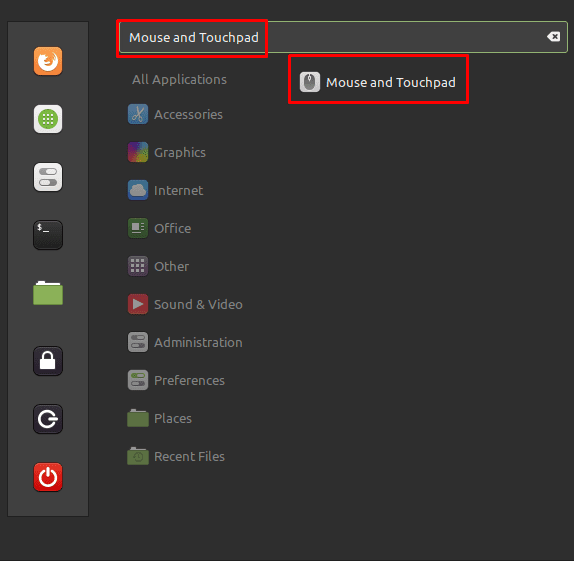
Kun olet hiiren ja kosketuslevyn asetuksissa, vaihda "Kosketuslevy"-välilehteen. Ylimmän liukusäätimen, jonka otsikko on "Ota kosketuslevy käyttöön", avulla voit poistaa kosketuslevyn kokonaan käytöstä, jos haluat käyttää vain tavallista hiirtä.
Vinkki: Ole erittäin varovainen poistaessasi tämän vaihtoehdon käytöstä, jos sinulla ei ole tavallista hiirtä kytkettynä tai käytettävissä. Jos sammutat kosketuslevyn, kosketuslevyn napsautuspainikkeet eivät ota kosketuslevyä uudelleen käyttöön, etkä voi navigoida valikossa näppäimistöllä.
Oletusarvoisesti voit napsauttaa kosketuslevyä napsauttaaksesi sen sijaan, että sinun pitäisi napsauttaa fyysistä kosketuslevyn painiketta. Voit poistaa tämän käytöstä vaihtamalla "Klikkaa napauttamalla" -asetuksen "Pois päältä". Voit valita, että kosketuslevy poistetaan käytöstä automaattisesti, kun hiiri on kytkettynä, napsauttamalla "Poista kosketuslevy käytöstä, kun hiiri on kytketty" -asentoon "On".
"Poista kosketuslevy käytöstä kirjoittamisen aikana" on automaattisesti käytössä, jotta et paina hiiren painiketta vahingossa tai siirrä osoitinta kirjoittaessasi. Voit myös määrittää itse kosketuslevyn napsautustoiminnot käyttämällä avattavaa "Klikkaustoiminnot" -valikkoa. Voit esimerkiksi valita, onko hiirimatossa alueita, joita käytetään emuloimaan vasenta, keskimmäistä ja hiiren kakkospainikkeella tai jos voit käyttää kaksois- ja kolminkertaisia sormen napautuksia suorittaaksesi oikean- ja keskinapsautuksia.
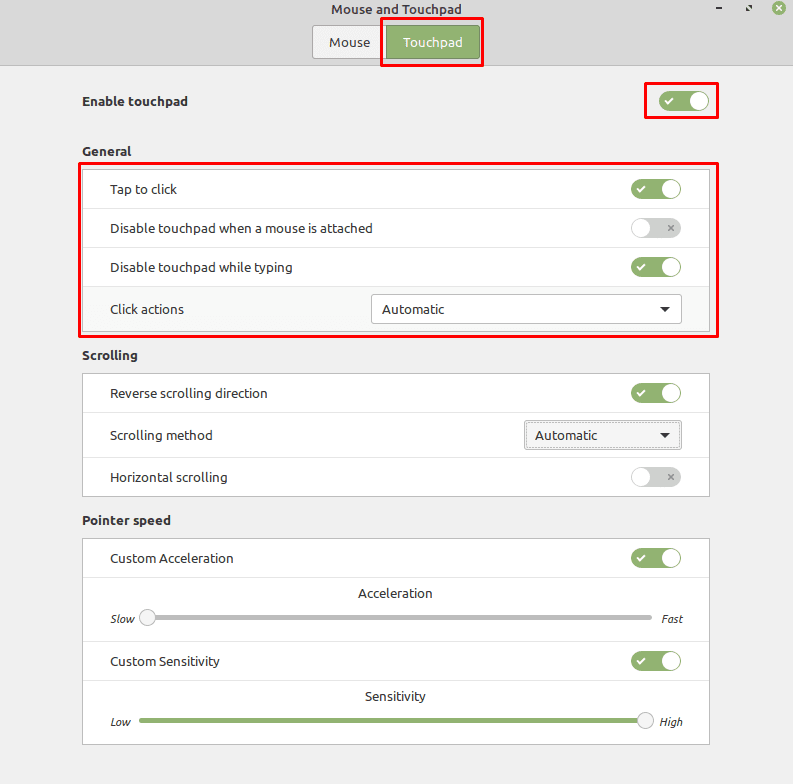
Oletuksena Linux Mintissa voit vierittää joko kaksoissormella tai pyyhkäisemällä alas kosketuslevyn oikeaa reunaa. Ihmisillä on erilaisia mieltymyksiä sen suhteen, mihin suuntaan näyttöä tulee vierittää, kun se vierittää kosketuslevyllä. Mintin oletuksena on käänteinen vieritys, jossa pyyhkäiseminen ylös ja alaspäin vierittää sivua samalla tavalla kuin kosketusnäytön pyyhkäisy. Monet käyttäjät pitävät parempana, että näyttö vierii ylöspäin, kun pyyhkäiset ylös, aivan kuin vedät ikkunan oikealla puolella olevaa vierityspalkkia. Poista käänteinen vieritys käytöstä siirtämällä "Käänteinen vierityssuunta" -liukusäädin asentoon "Pois".
"Scrolling method" -pudotusvalikosta voit valita, mitä vieritysmenetelmää haluat käyttää tai haluatko poistaa kosketuslevyn vierityksen kokonaan käytöstä. Voit myös ottaa vaakasuuntaisen vierityksen käyttöön vaihtamalla "Vaakasuuntainen vieritys" -asetukseksi "Päällä".
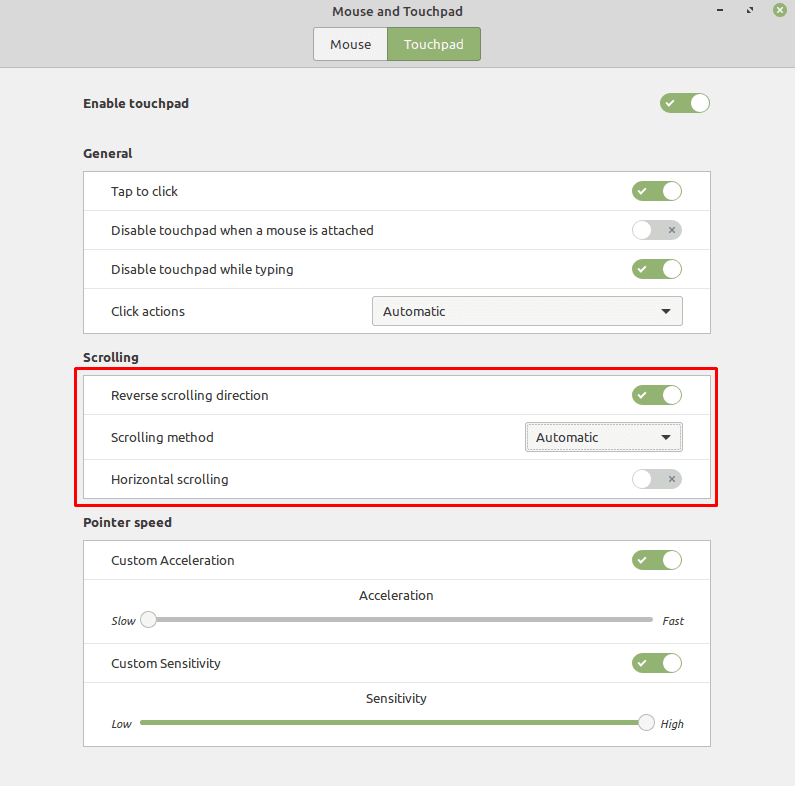
Jos kosketuslevy tuntuu siltä, että se ei liikuta kohdistinta tarpeeksi nopeasti tai liikuttaa sitä liian nopeasti, voit muuttaa herkkyysasetuksia. Voit vähentää kosketuslevyn nopeutta ottamalla käyttöön "Custom Sensitivity" -liukusäätimen ja laskemalla sitten suurempaa "Sensitivity" -liukusäädintä.
Valitettavasti kosketuslevyn herkkyys alkaa suurimmasta arvosta, joten osoittimen nopeutta ei voi lisätä samalla tavalla. Voit lisätä kohdistimen liikenopeutta ottamalla käyttöön "Custom Acceleration" ja säätämällä sitten suurempaa "Kiihtyvyys"-liukusäädintä.
Vinkki: Kosketuslevyn kiihdytys ei tee kosketuslevystä tasaisesti herkempää. Sen sijaan se lisää kertoimen kohdistimen liikkeeseen sen mukaan, kuinka nopeasti liikutat sormeasi kosketuslevyllä. Tällä tavalla nopeat pyyhkäiset tekevät pidempiä liikkeitä, kun taas hitaammat pyyhkäiset eivät siirrä kohdistinta niin pitkälle.